Comment éditer une vidéo Tik Tok après la publication
Publié: 2019-05-14
Créer des vidéos à l'aide de l'application TikTok est très amusant car vous pouvez ajouter toutes sortes de filtres, d'effets et de chansons qui contribueront à rendre votre création unique et intéressante. L'utilisation de l'application est simple et il ne faut pas beaucoup de temps pour maîtriser tous les outils qu'elle fournit.
La plupart du montage vidéo sur TikTok est effectué avant la publication de la vidéo. Vous pouvez ajouter des effets pendant que vous enregistrez la vidéo ou avant de la publier en ligne. Cependant, si votre vidéo est déjà publiée, vous pouvez la modifier un peu, mais vous n'aurez pas autant d'options qu'avant de publier la vidéo.
Cet article expliquera comment éditer des vidéos TikTok avant de les publier et recherchera de bons tiers pour éditer des vidéos TikTok.
Comment modifier une vidéo TikTok après la publication
Liens rapides
Avant d'entrer dans les détails, sachez qu'il n'existe qu'une solution de contournement pour éditer vos vidéos après leur publication. Essentiellement, votre seule option pour effectuer des modifications importantes est de télécharger à nouveau votre vidéo.
Modifier votre vidéo TikTok
Bien que l'application ne vous permette pas de modifier la vidéo originale après sa publication, vous pouvez enregistrer la vidéo et la télécharger à nouveau. Suivez simplement ces instructions pour réparer votre vidéo.
Étape 1
Accédez à votre profil en cliquant sur l’icône en bas de l’écran. 
Étape 2
Une fois sur place, sélectionnez la vidéo que vous souhaitez modifier et laissez-la ouverte sur votre téléphone. 
Étape 3
Appuyez sur l'icône à trois points sur le côté droit du profil. 
Étape 4
Sélectionnez ensuite « Enregistrer la vidéo » dans la liste des options. 
Cela enregistre la vidéo, y compris vos effets, votre musique et tout le reste, directement sur votre appareil mobile.
Re-télécharger la vidéo
Une fois votre vidéo enregistrée, revenez à l’écran principal de TikTok :
Étape 1
Sélectionnez le bouton « Ajouter une nouvelle vidéo » pour commencer à créer une nouvelle vidéo. 
Étape 2
Au lieu d'avoir à recréer votre TikTok, choisissez « Télécharger » à droite du bouton d'enregistrement, puis sélectionnez votre vidéo dans la liste des options. 
Cela vous permet de télécharger directement votre TikTok original, tout en donnant également une nouvelle légende à cette « nouvelle » vidéo. La vidéo reste la même, avec le petit changement que votre copie téléchargée inclut brièvement votre nom d'utilisateur TikTok.
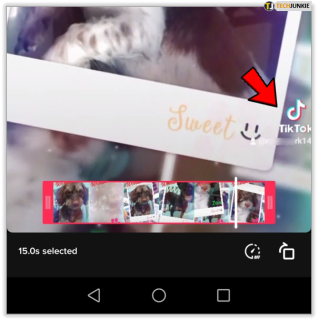
Sinon, tout, de votre musique à vos effets en passant par vos modifications, reste intact, vous permettant de modifier le sous-titre de votre vidéo tout en conservant tout le reste.
Créer une nouvelle vidéo
Il est parfois impossible de monter une vidéo publiée comme vous le souhaiteriez, donc créer une nouvelle vidéo pourrait être plus facile que de la monter. Supprimez la vidéo qui ne vous satisfait pas, recherchez la version non éditée de la vidéo dans votre galerie et ajoutez les effets souhaités avant de la publier – faites-le correctement cette fois-ci.
Voici comment procéder :
- Sélectionnez le bouton « Plus » dans le menu principal.

- Sélectionnez la vidéo souhaitée.

- Ajoutez de nouveaux effets.

- Postez la vidéo de remplacement.

Modification d'un brouillon
Heureusement, TikTok vous permet d'enregistrer une vidéo en tant que brouillon (et de choisir si vous souhaitez la rendre publique ou uniquement pour votre visualisation). Avec ces deux options dans votre ceinture à outils, vous pouvez créer des vidéos et vous asseoir dessus un moment avant de les publier.
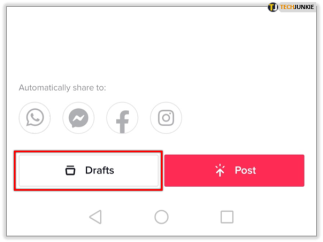
Pour enregistrer un brouillon, suivez simplement les mêmes instructions que pour publier une vidéo. Sur la dernière page, vous verrez l'option « Publier », à gauche de celle-ci, vous aurez l'option « Brouillon ». Si vous avez enregistré un brouillon et souhaitez revenir en arrière et apporter des modifications, procédez comme suit :
- Ouvrez l'application TikTok et appuyez sur l'icône « Moi » dans le coin inférieur droit.

- Appuyez sur le brouillon auquel vous souhaitez apporter des modifications

- Appuyez sur la flèche de retour située dans le coin supérieur gauche

- Apporter les modifications nécessaires

Continuez votre message comme vous le feriez normalement.

En cliquant sur « Suivant », puis à nouveau sur « Suivant », vous serez redirigé vers la page pour cliquer sur publier. Si vous n'êtes toujours pas sûr de votre vidéo, vous pouvez modifier les options d'affichage de « Public » à « Moi uniquement ». Cela signifie que votre vidéo est publiée, mais que vous seul pouvez la voir.
Pour modifier ce paramètre en « Public » ultérieurement, suivez ces instructions :
- Appuyez sur l'icône « Moi » située dans le coin inférieur droit

- Appuyez sur la vidéo que vous avez publiée

- Sélectionnez les trois points horizontaux sur le côté droit

- Appuyez sur « Paramètres de confidentialité »

- Appuyez sur "Qui peut voir cette vidéo" en haut

- Remplacer par « Tout le monde »

Bien qu'il ne s'agisse pas d'une modification après la publication, cela reste un excellent moyen de publier du contenu génial lorsque vous êtes prêt. L'enregistrement en tant que brouillon vous permet même d'ajouter du contenu à la vidéo afin que vous puissiez continuer l'enregistrement.
Applications de montage vidéo tierces avec fonctionnalités supplémentaires
Si les outils fournis par TikTok ne peuvent pas vous aider à créer la vidéo que vous souhaitez, vous pouvez essayer d'autres applications de montage vidéo avec plus de fonctionnalités et d'effets visuels. Vous pouvez trouver de nombreuses applications de ce type sur le Google Play Store (pour les appareils Android) ou sur l'App Store (pour les appareils iOS).
Dans cette section, nous mettrons en évidence quelques-unes de ces applications qui pourraient vous intéresser.
- Magisto
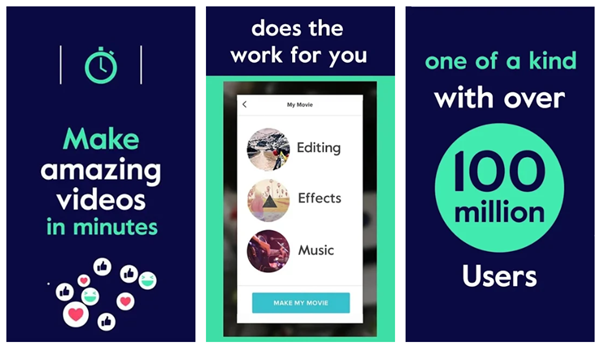
Même si TikTok est livré avec de nombreux outils de montage vidéo, vous avez parfois besoin d'un petit quelque chose en plus pour que votre vidéo se démarque. Magisto est une application qui vous aidera à rendre les moments spéciaux de votre vie plus mémorables. Vous pouvez l'utiliser pour combiner une vidéo réalisée dans TikTok avec des photos, de la musique, des effets et des filtres qui ne sont pas disponibles dans l'application d'origine. Vous pouvez également partager ce que vous avez réalisé directement sur les réseaux sociaux. - Dans le coup
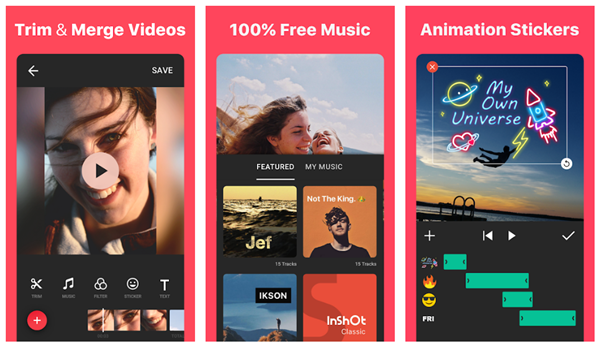
InShot est une application de montage vidéo populaire qui offre un large éventail de fonctionnalités que vous pouvez utiliser pour améliorer davantage vos vidéos TikTok. Vous pouvez l'utiliser pour ajouter des images ou des textes à des vidéos, fusionner deux vidéos ou plus en une seule vidéo et ajouter toutes sortes d'effets sympas. Vous pouvez télécharger l'application gratuitement, mais vos vidéos auront un petit filigrane InShot dans le coin inférieur droit. Si vous payez 10 $ pour la version pro, le filigrane disparaîtra et vous obtiendrez également des effets spéciaux supplémentaires. - VivaVidéo
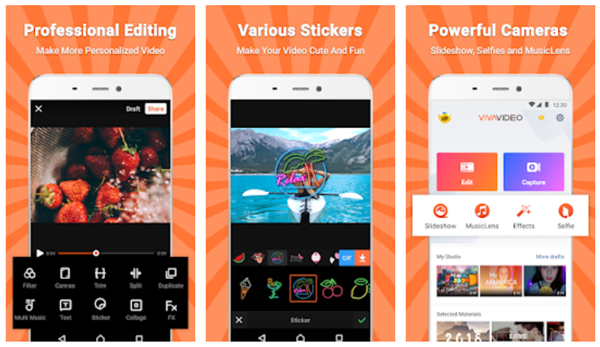
VivaVideo fonctionne sur les appareils iOS et Android. C'est un excellent petit éditeur vidéo qui complète parfaitement TikTok. L'application vous permet d'appliquer des filtres, des transitions, des autocollants, des thèmes et même de la musique à vos vidéos. Vous pouvez également couper, copier, recadrer, découper, fusionner et créer des collages de vos vidéos préférées. - Funimate
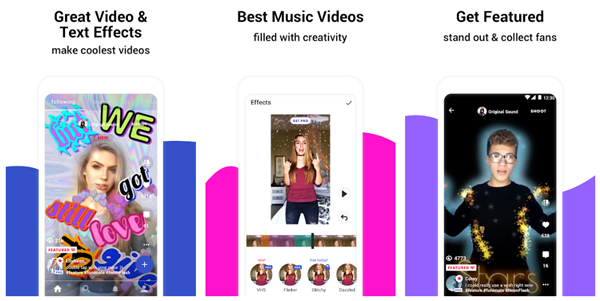
De nombreux utilisateurs ne jurent que par Funimate, affirmant que c'est l'application complémentaire parfaite pour les vidéos TikTok. Il est livré avec de nombreux effets et effets sonores passionnants, mais vous pouvez également l'utiliser pour appliquer des autocollants personnalisés à vos vidéos TikTok. L'interface a besoin d'un peu de temps pour s'y habituer, mais une fois que vous aurez compris comment les choses fonctionnent, vous pourrez créer des vidéos étonnantes en quelques minutes.
Questions fréquemment posées
Puis-je modifier la miniature après la publication ?
Malheureusement non. Cependant, vous pouvez recharger la vidéo et modifier la couverture de votre vidéo en suivant les instructions ci-dessus.
Une fois que vous arrivez à l'écran où vous êtes prêt à appuyer sur « Publier », appuyez sur la vidéo dans le coin supérieur gauche. Cela vous permettra d'utiliser la barre de défilement et de sélectionner la vignette que vous souhaitez afficher pour la vidéo.
Puis-je éditer plusieurs vidéos TikTok en une seule ?
La seule façon de procéder serait de télécharger chacune d’entre elles sur votre appareil et d’utiliser une application de montage tierce pour assembler les vidéos. Une fois que vous avez votre produit fini, utilisez le bouton Télécharger comme indiqué ci-dessus pour télécharger la collection.
Gardez simplement à l’esprit que vous devrez peut-être couper la vidéo en raison des limites de temps de TikTok.
Faire-le correctement la premiere fois
Modifier vos vidéos TikTok après les avoir publiées vous laissera moins d'options que vous ne le souhaiteriez. Vous pouvez uniquement modifier les légendes et ajouter quelques effets de base, mais vous ne pouvez pas faire grand-chose d'autre. C'est pourquoi il est essentiel que vous obteniez la vidéo correctement avant de la publier.
L’utilisation d’une application de montage vidéo supplémentaire peut vous aider à créer quelque chose d’unique et à laisser les autres utilisateurs de TikTok étonnés, se demandant comment vous avez fait. Avec un peu de pratique, vous ne ressentirez plus jamais le besoin de modifier une vidéo publiée !
